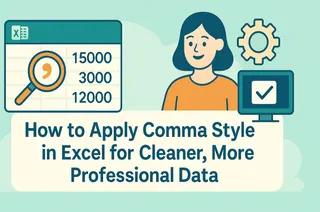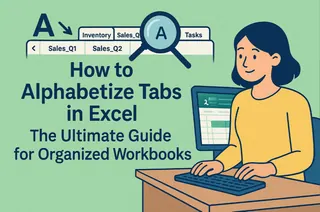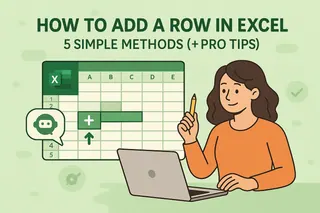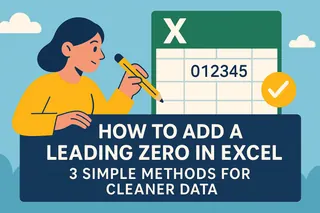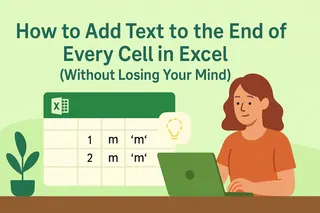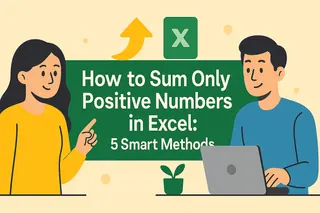사실을 말하자면, 엑셀에서 "예"나 "아니오"를 반복해서 입력하는 건 금방 지루해집니다. 이진 선택을 더 스마트하게 처리하는 방법이 있는데, 스프레드시트를 더 깔끔하게 만들고 효율적으로 작업할 수 있습니다. 바로 간단한 체크박스입니다.
Excelmatic의 성장 매니저로서, 이런 작은 조정이 투박한 스프레드시트를 매끄럽고 전문적인 도구로 바꾸는 걸 많이 봤습니다. 프로젝트 작업 추적, 재고 관리, 설문 응답 수집 등 어떤 작업을 하든 체크박스는 게임 체인저가 될 수 있습니다.
체크박스가 수동 입력을 이기는 이유
체크박스는 단순히 예쁘게 보이기 위한 게 아닙니다(물론 그렇기도 하지만). 실제 문제를 해결해 줍니다:
- 오타 감소: "예스"나 "노오" 같은 오타가 데이터에 들어갈 일이 없어짐
- 즉각적인 시각적 피드백: 완료된 항목을 한눈에 확인 가능
- 모바일 환경 개선: 작은 화면에서 타이핑보다 탭하기 쉬움
- 자동화 가능성: 체크박스를 수식과 조건부 서식에 연결 가능
Excelmatic에서는 기능 요청 추적부터 고객 온보딩 체크리스트까지 모든 작업에 체크박스를 사용합니다. 일단 사용해보면, 어떻게 이 기능 없이 일했는지 의아해할 겁니다.
첫 체크박스 추가하기 (생각보다 쉬움)
빠르게 시작하는 방법입니다:
개발자 탭 활성화 (기본적으로 숨겨져 있음):
- 파일 > 옵션 > 리본 사용자 지정
- "개발자" 박스 체크
체크박스 삽입:
- 개발자 > 삽입 > 양식 컨트롤
- 체크박스 아이콘 클릭
- 시트에서 원하는 위치 클릭
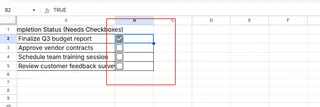
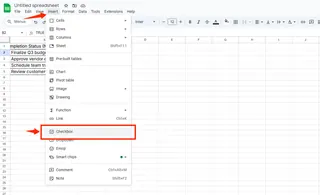
전문가 팁: Excelmatic을 사용 중이라면 이 단계를 모두 건너뛸 수 있습니다. 저희 AI가 데이터 구조를 기반으로 체크박스를 자동으로 추가해 줍니다.
체크박스를 실제로 유용하게 사용하기
단독으로 있는 체크박스는 귀엽지만, 다른 셀과 연결할 때 진짜 마법이 일어납니다:
- 체크박스 우클릭 > 컨트롤 서식
- "셀 연결" 필드에서 TRUE/FALSE 값을 저장할 셀 선택
- 이제 이 셀을 수식에서 참조할 수 있습니다!
예시: 완료된 작업 수를 세고 싶다면?
=COUNTIF(C2:C10, TRUE) // 체크된 박스 개수 셈
조건부 서식으로 업그레이드
기능적인 체크박스를 화려하게 변신시킬 수 있습니다:
- 데이터 범위 선택
- 홈 > 조건부 서식 > 새 규칙
- 수식 사용:
=$C2=TRUE(C가 연결된 열이라고 가정) - 원하는 서식 설정(완료된 행은 회색 처리? 초록색 강조?)
이 부분이 Excelmatic의 진가를 발휘하는 순간입니다. 저희 플랫폼은 데이터 패턴을 기반으로 스마트한 서식 규칙을 제안하므로 수동으로 고민할 필요가 없습니다.
Excelmatic 팀의 프로 팁
수백 명의 사용자를 위해 체크박스를 구현하면서 배운 교훈입니다:
- 체크박스 이름 변경: 텍스트 더블클릭 후 "Check Box 1"에서 의미 있는 이름으로 변경
- 크기 조절 주의: ALT 키를 누른 채 드래그하면 셀 경계에 맞춰짐
- 설정 보호: 우클릭 > 컨트롤 서식 > 잠금으로 실수로 인한 변경 방지
- 긴 목록: Excelmatic의 일괄 작업으로 여러 체크박스를 한 번에 추가/서식 지정
체크박스가 적합하지 않은 경우
아무리 좋아도 체크박스가 항상 최선은 아닙니다:
✅ 적합: 이진 선택, 작업 목록, 간단한 승인
❌ 부적합: 다중 선택 옵션, 상세한 응답
더 복잡한 시나리오에서는 Excelmatic의 스마트 폼이나 이전 답변을 기반으로 조정되는 드롭다운 메뉴를 고려해보세요.
데이터 입력의 미래
수동 체크박스도 도움이 되지만, 진정한 생산성 향상은 자동화에서 옵니다. Excelmatic으로:
- AI가 체크박스가 가장 효과적일 위치 제안
- 기존 "예/아니오" 열을 한 번 클릭으로 체크박스로 변환 가능
- 체크박스 상태가 전체 워크플로우에 동기화됨
설정에 시간 낭비하지 말고 중요한 일에 집중하세요. 엑셀 실력을 업그레이드할 준비가 되셨나요? 지금 Excelmatic 무료로 사용해보기 하고 얼마나 시간을 절약할 수 있는지 확인해보세요.
기억하세요: 훌륭한 스프레드시트는 멋진 수식이 아니라, 데이터 입력을 effortless하게 만드는 직관적인 인터페이스에 관한 것입니다. 체크박스는 그 목표를 향한 작은 한 걸음입니다. 체크박스로 무엇을 만들 계획인가요?